الوقت قريب. يوم الجمعة هو آخر يوم يمكنك فيه تسجيل Windows 10 مجانًا.
أو هو؟
ماذا لو كنت لا تريد الترقية إلى Windows 10 في الوقت الحالي ، ولكن ربما ترغب في القيام بذلك على الطريق؟ هناك طريقة.
ستحتاج إلى إكمال عدة خطوات قبل 29 يوليو تقترب من نهايتها. بمجرد القيام بذلك ، يمكنك الترقية إلى Windows 10 دون أي تكلفة وقتما تشاء ، بدلاً من وفقًا للموعد النهائي لـ Microsoft.
بعد فشل Windows 8 في الفوز على المستهلكين ، كانت Microsoft تحاول جاهدة دفع الأشخاص للانتقال إلى Windows 10. منذ إصداره الرسمي قبل عام ، كان Windows 10 ترقية مجانية إلى مستخدمي Windows 7 و 8.1. عندما تنتهي هذه الهدية الترويجية اليوم ، سوف تضطر إلى طرد 119 دولارًا أمريكيًا من الإصدار العادي من Windows 10 و 199 $ لنكهة Pro إذا كنت ترغب في الترقية. لحسن الحظ ، قامت Microsoft بإنشاء حماية يمكن من خلالها تجنب هذا السيناريو.
وإليك كيفية استحضار هذا الشيء من السحر.
أولاً ، ستحتاج إلى ترقية جهاز الكمبيوتر الذي يعمل بنظام التشغيل Windows 7 أو 8.1 إلى نظام التشغيل Windows 10. (لا تقلق ، فهذا مؤقت فقط.)
للقيام بذلك ، يمكنك اتباع الخطوات الواردة في مقالة CNET هذه بشكل مناسب باسم "إليك كيفية الترقية إلى Windows 10 ،" أو في هذا المقال المدبلج "Windows 10 مجاني لمدة يوم واحد فقط. إليك كيفية الحصول عليه."
ستحتاج أيضًا إلى الحصول على نسخة من Windows 10 يمكنك تثبيتها بنفسك دون الحاجة إلى الحصول عليها من موقع Microsoft الإلكتروني. أفضل رهان هو استخدام أداة إنشاء الوسائط من Microsoft ، المتوفرة على موقع Get Windows 10 الإلكتروني. باستخدام الأداة ، يمكنك وضع نسخة من Windows 10 على محرك أقراص DVD أو USB لتثبيت نظام التشغيل كترقية أو كتركيب نظيف في أي وقت.
حسنًا ، الآن Windows 10 في مكانه على الكمبيوتر الخاص بك. خطوتك التالية هي التأكد من أن البرنامج مسجل بشكل صحيح. للقيام بذلك ، انقر فوق الزر "ابدأ" ، ثم انقر فوق الأمر "إعدادات".
في شاشة الإعدادات ، انقر على الفئة لـ Update & Security.
في شاشة التحديث والأمان ، انقر فوق الإعداد التنشيط. في الجزء الأيسر ، سترى بعض النص بجوار إدخال مفتاح المنتج الذي يقرأ: "يتم تنشيط Windows 10 على هذا الجهاز باستحقاق رقمي." لا تقلق ، سأشرح ماذا يعني هذا.
لكن ، أنت تحتج ، فأنت لا تريد Windows 10 الآن. حسنا ، هذا يقودنا إلى الخطوة التالية. يمكنك إعادة تشغيل الكمبيوتر إلى Windows 7 أو 8.1. إليك الطريقة...
في Windows 10 ، انقر فوق الزر "ابدأ" ، ثم انقر فوق الأمر "إعدادات".
في شاشة الإعدادات ، انقر على الفئة لـ Update & Security.
في شاشة التحديث والأمان ، انقر فوق إعداد الاسترداد. في الجزء الأيسر ، سترى خيارًا للعودة إلى Windows 7 أو 8.1. انقر على زر البدء لهذا الخيار ، وسيعود جهاز الكمبيوتر إلى الإصدار السابق من Windows.
وبطبيعة الحال ، فإن عملية الاستعادة تستغرق بعض الوقت ، ولكن ينبغي أن تمضي بسلاسة. لذا ، هل يعمل الإصدار السابق من Windows دون أي مشاكل؟ هذا يعتمد على. لقد جربت هذه العملية على بعض أجهزة الكمبيوتر التي تعمل بنظام Windows 8.1 ، وكانت تعمل بسلاسة. لقد جربتها على جهاز كمبيوتر يعمل بنظام التشغيل Windows 7 القديم وواجهت بعض الأخطاء حيث اضطررت إلى إعادة تثبيت برامج تشغيل معيّنة لاستعادة نظام التشغيل Windows.
لذلك فأنت بالتأكيد تريد أن تتعرف على نظام التشغيل للتأكد من أن التطبيقات والملفات الخاصة بك سليمة ولا تعمل.
الآن دعونا نسافر إلى المستقبل ، ربما بعد ستة أشهر من الآن. لقد قررت أنك تريد الترقية إلى Windows 10 بعد كل شيء ، ولا تريد أن تدفع مقابل الامتياز. انت محظوظ. نظرًا لأنك قمت بالفعل بتثبيت Windows 10 مرة واحدة على جهاز الكمبيوتر الخاص بك ، فقد تم منح البرنامج ما تسميه شركة Microsoft "الاستحقاق الرقمي". نعم ، هذا هو نفس النص الذي يتم سرده بجوار إدخال مفتاح المنتج.
يربط الاستحقاق الرقمي ترخيص Windows 10 الخاص بك لهذا الكمبيوتر المحدد. باختصار ، هذا يعني أنه يمكنك إعادة تثبيت Windows 10 على هذا الكمبيوتر حتى بعد الرجوع إلى Windows 7 أو 8.1 ، طالما أنك قمت بالفعل بتثبيت Windows 10 مسبقًا.
استخدم الآن أداة إنشاء الوسائط التي قمت بإنشائها قبل ستة أشهر من ترقية نسختك الحالية من Windows إلى Windows 10. اتبع الخطوات لتثبيت Windows 10 كما كان لديك سابقًا ، وسيجد البرنامج طريقه مرة أخرى على الكمبيوتر الشخصي مرة أخرى. إذا كنت تريد أن تكون في الجانب الآمن ، يمكنك عمل نسخة احتياطية من الكمبيوتر الشخصي الخاص بك في خطوات مختلفة في هذه العملية بأكملها.
وأكدت متحدثة من مايكروسوفت أن هذه الطريقة للترقية إلى Windows 10 ستعمل.
نعم ، تستغرق هذه الخطوات بعض الوقت وعليك إكمال الجزء الأول من العملية قبل انتهاء اليوم. ولكن على الأقل الآن يمكنك الاحتفاظ بنسخة Windows الحالية الخاصة بك والانتقال إلى Windows 10 عندما تختار.
(عبر ZDNet و HowtoGeek)

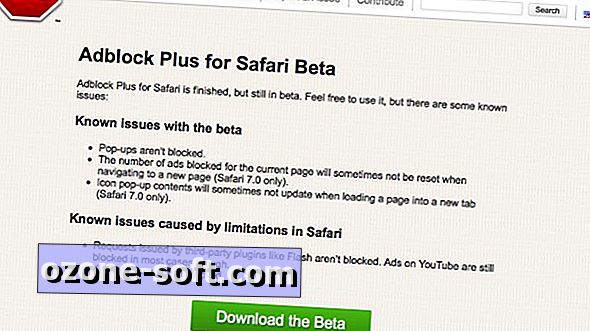







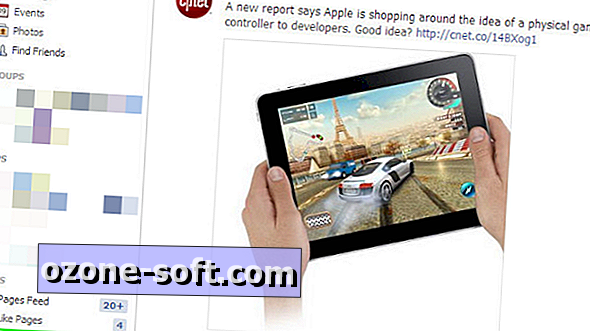



ترك تعليقك